
生産性向上のためのGmail受信トレイ整理術を5つ紹介
平均的なGmailユーザーは、受信トレイの管理に1日28分を費やしています。一方、従業員は1日4.1時間をメールの読み書きと管理に費やしています。これは平均的な労働日の半分以上を占めています。この統計は、生産性を維持し重要なタスクに集中するために、整理されたGmailの受信トレイを持つことの重要性を示しています。乱雑な受信トレイは、期限の見落とし、重要なメールの見逃し、不必要なストレスを引き起こす可能性があります。このガイドでは、Gmailを整理された効率的なツールに変え、生産性を向上させるための実践的なステップをいくつか紹介します。
ステップ1:不要なメールの配信を停止する
受信トレイを整理する最初のステップは、ニュースレターや宣伝メールなどの不要なメールを削除することです。これらは受信トレイをすぐに埋め尽くし、より重要なメッセージから注意をそらす可能性があります。
手動で配信停止する
不要なメールを開く
各メールの下部にある配信停止リンクをクリックする
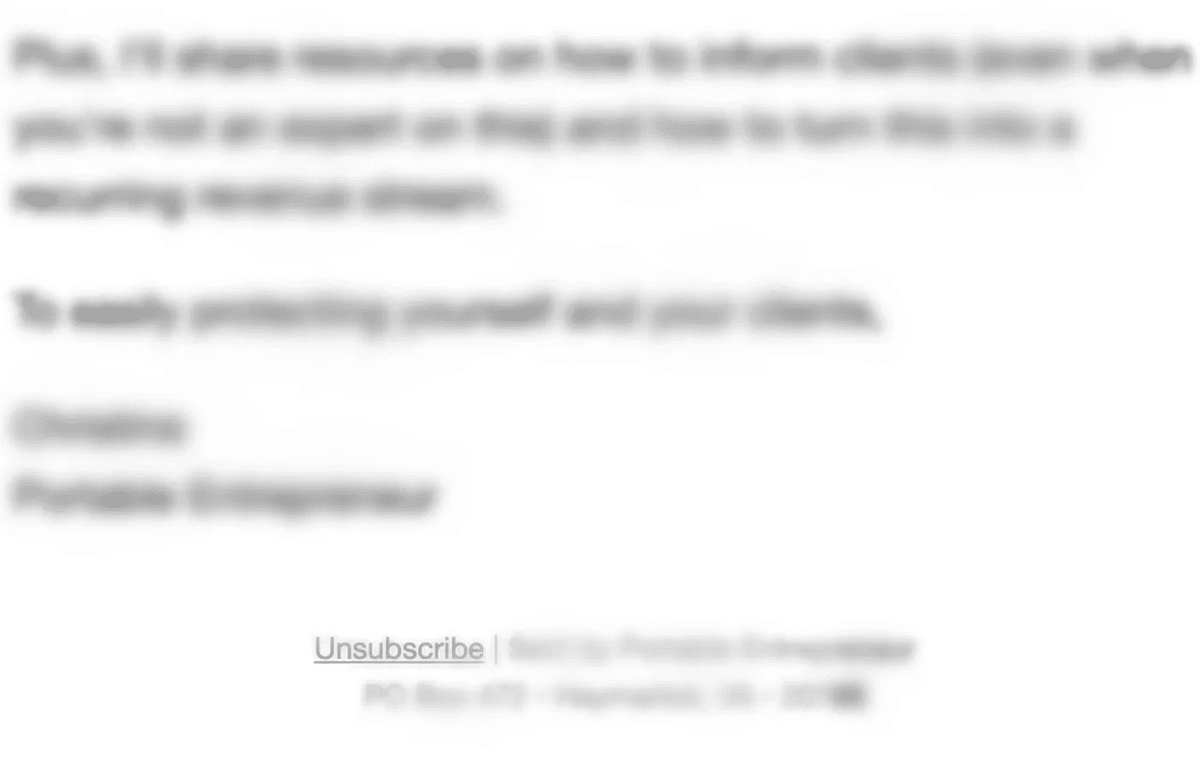
ツールを使用して配信停止する
手動で配信停止するには多すぎる宣伝メールがある場合は、Unroll.meのようなツールを使用できます。このようなツールを使用すると、複数のメーリングリストからすばやく配信停止できます。
ステップ2:ラベルとフィルターを設定する
2番目のステップは、ラベルとフィルターを設定することです。
Gmailのラベルはフォルダのように機能しますが、1つのメールに複数のラベルを適用できるため、より柔軟です。以下は、ラベルの作成と使用方法です:
ラベルの作成
左サイドバーのその他ボタンをクリックします。
下にスクロールして新しいラベルを作成をクリックします。
ラベルに名前を付けて作成をクリックします。
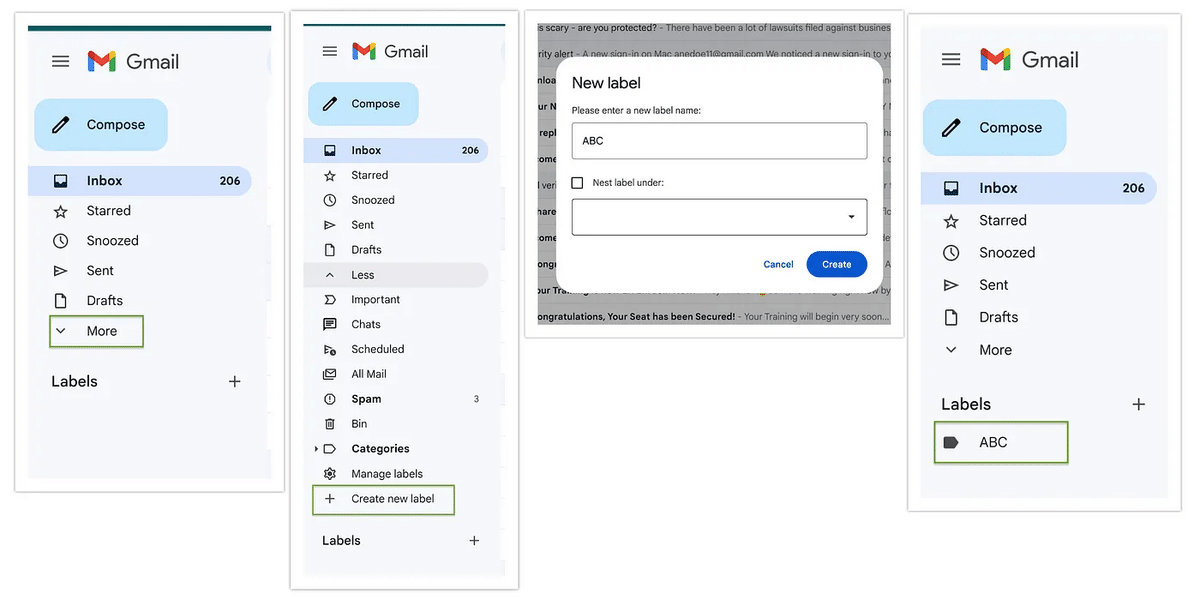
ラベルの適用
ラベルを付けたいメールを選択します。
受信トレイ上部のラベルアイコンをクリックします。
適用したいラベルを選択するか、新しいラベルを作成します。
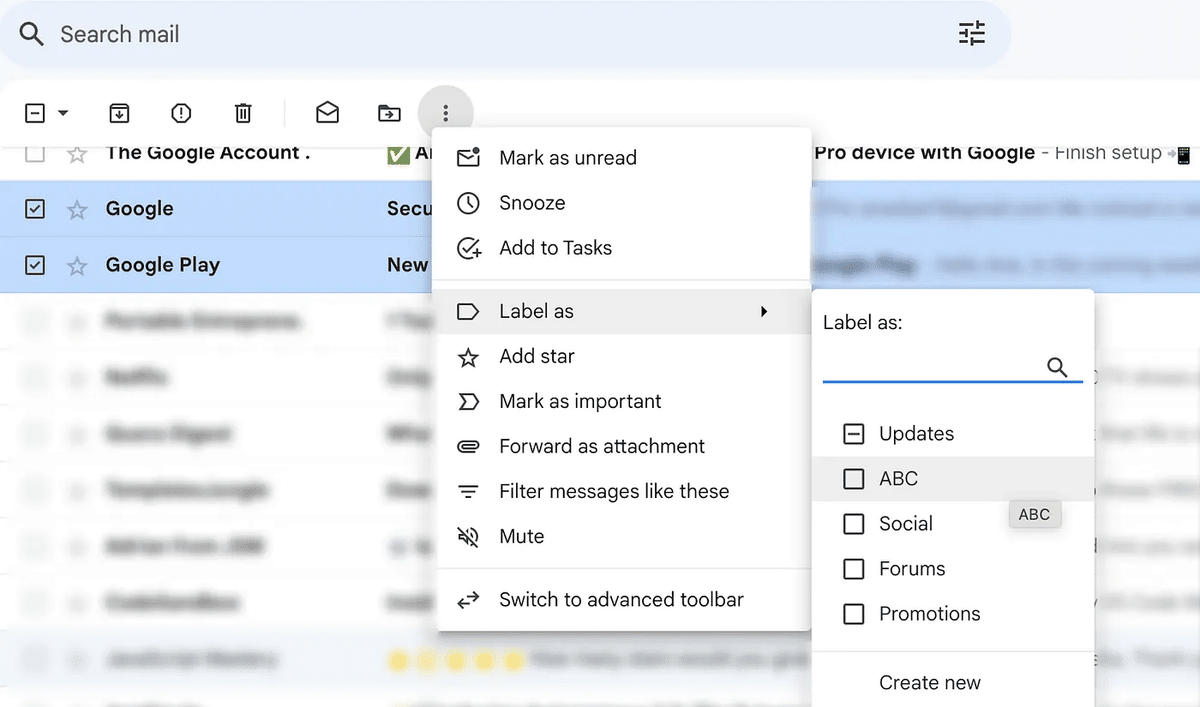
ラベルを使用した整理
プロジェクト、優先度、または他の適切なシステムでメールを分類するためにラベルを使用します。
簡単に識別できるようにラベルに色を付けます。
フィルターは、受信メールの仕分けプロセスを自動化するのに役立ちます。以下はフィルターの設定方法です:
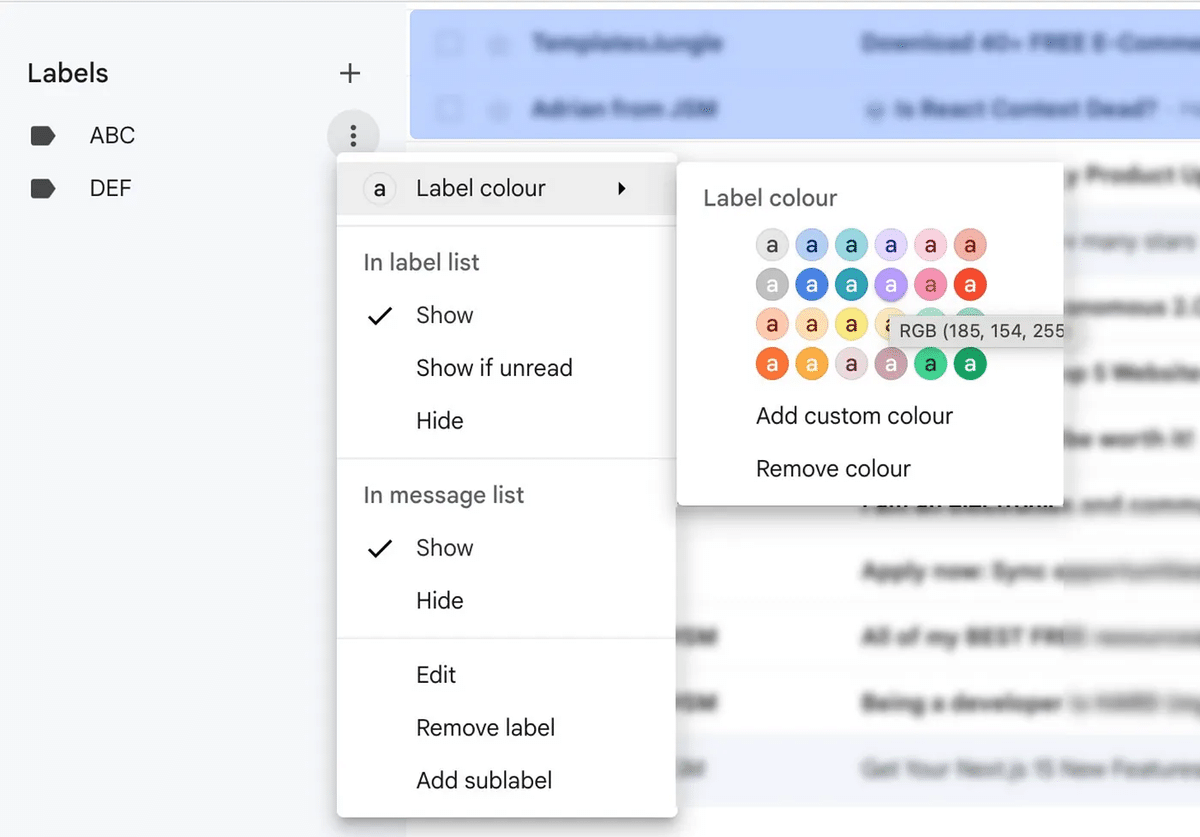
フィルターの作成
検索バーの検索オプションを表示ボタンをクリックして、検索オプションを開きます。
フィルター条件を入力します(例:特定の送信者からのメール)。
検索オプションウィンドウの下部にあるフィルターを作成をクリックします。
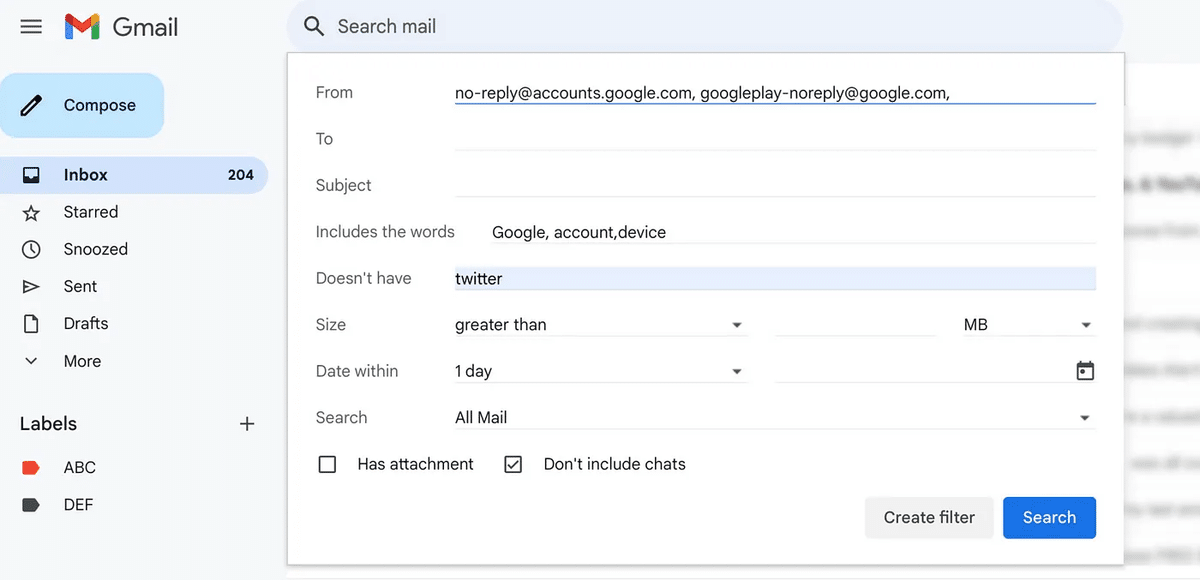
アクションの適用
メールがフィルター条件に一致したときにGmailに実行させたいアクションを選択します(例:受信トレイをスキップする、ラベルを適用する、削除するなど)。
フィルターを作成をクリックしてフィルターを保存します。
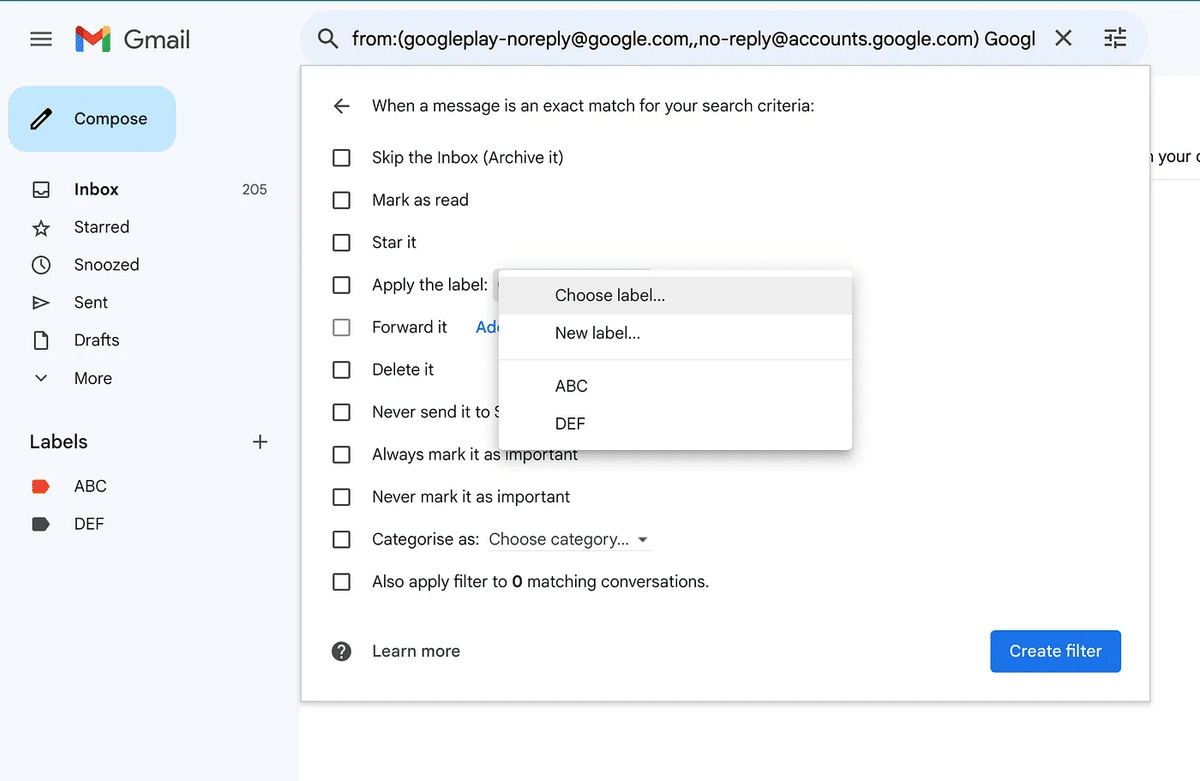
フィルターは、メールが届いたときに自動的にラベル付け、アーカイブ、または削除することで、受信トレイを整理するのに役立ちます。
ステップ3:Gmailのカテゴリを活用する
Gmailは、受信トレイをさらに整理するためのデフォルトカテゴリをいくつか提供しています:ソーシャル、プロモーション、アップデート、フォーラムです。
ソーシャル:ソーシャルネットワーク、メディア共有サイト、オンラインデートサービス、その他のソーシャルウェブサイトからのメールが含まれます。
プロモーション:マーケティングおよびプロモーションサービスからのメールが含まれます。広告や特別オファーを主要な受信トレイから分離します。
アップデート:通知、確認、領収書、請求書、明細書用です。これらのメールを別のカテゴリに保管することで、必要なときにすぐに見つけることができます。
フォーラム:オンライングループ、ディスカッションボード、メーリングリストからのメールがこのカテゴリに分類されます。コミュニティや興味に基づくコミュニケーションを個別に管理するのに役立ちます。
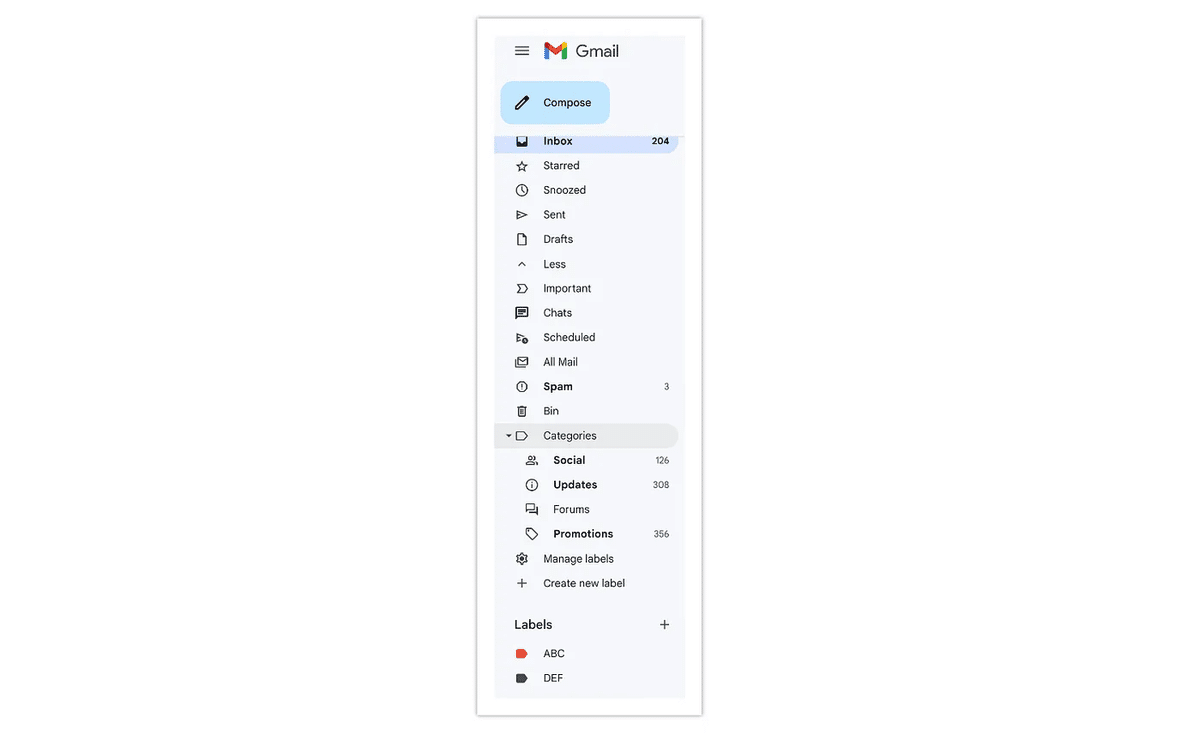
これらのフォルダを確認し、必要に応じてメールを分類することができます。
ステップ4:優先受信トレイを使用する
Gmailの優先受信トレイは、メッセージの重要性に基づいて自動的に分類します。これにより、重要なメールに集中できます。
優先受信トレイの設定
設定アイコンをクリックし、すべての設定を表示を選択してGmail設定に移動します。
受信トレイタブに移動します。
受信トレイの種類セクションで、優先受信トレイを選択します。
優先受信トレイのカスタマイズ
重要かつ未読:重要としてマークされたメールと未読のメールを表示します。
スター付き:フォローアップのためにスターを付けたメールを表示します。
その他すべて:他のすべてのメールが含まれます。
カスタマイズリンクをクリックして、これらを希望に応じてカスタマイズできます。
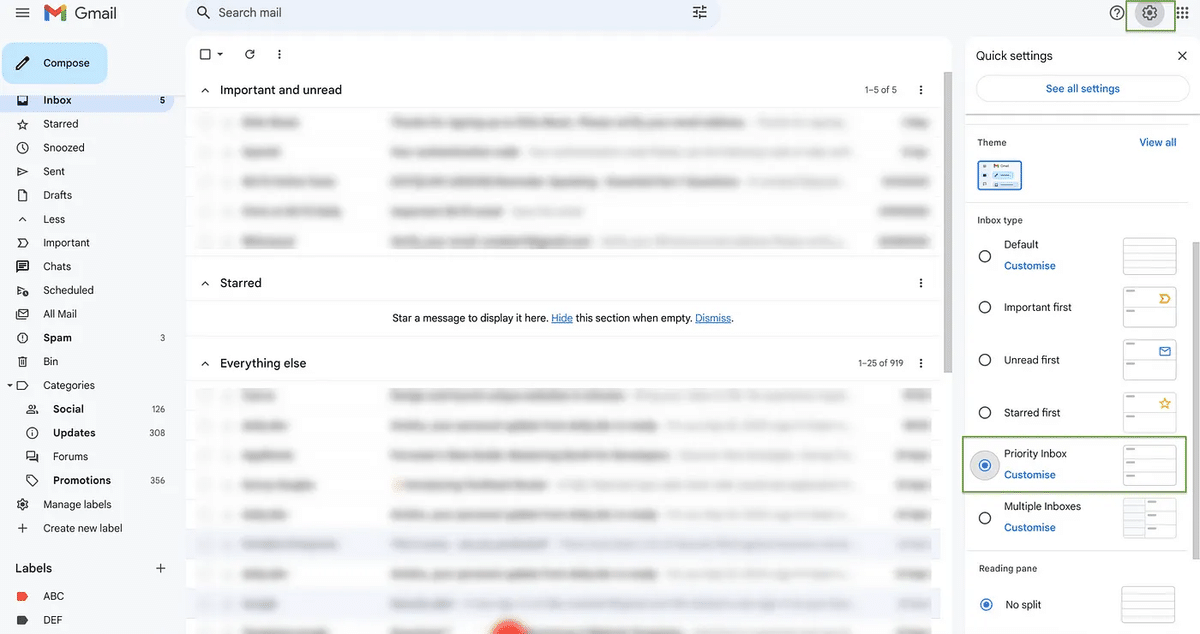
メールを重要としてマークする
Gmailはあなたの操作に基づいてアルゴリズムを使用して、メールを重要としてマークします。送信者の名前の横にある黄色の重要マーカーをクリックするか、フィルターを作成することで、手動でメールを重要としてマークできます。
優先受信トレイを使用することで、最も重要なメールが最初に注目されるようになり、ワークフローが改善され、整理された状態を維持するのに役立ちます。
ステップ5:維持する
不要なメールの配信停止、ラベルとフィルターの作成、Gmailのカテゴリと優先受信トレイの使用が完了したら、次のステップは整理された受信トレイを維持することです。
毎日のメールレビュー
毎日5〜10分を割いてメールを確認します。ほとんどのメールがフィルタリングされ、特定のフォルダに割り当てられているため、各フォルダを訪れてメールを確認できます。
これが私のメール管理のグルマントラです:
不要なメールを削除する
緊急のものに対処する
すぐには重要ではないが後で必要になる可能性のあるメールをアーカイブする
フォローアップが必要なメールにスターを付ける
各フォルダを確認した後、ラベル付けされなかったメールを処理するためにメインの受信トレイを確認する。必要に応じて、これらのメールの新しいラベルとフォルダを作成する
インボックスゼロアプローチ
インボックスゼロアプローチを目指します。これは、毎日の終わりに受信トレイをできるだけ空にすることを目標とします。これはメールが全くないという意味ではなく、適切に処理・分類されているという意味です。これには、ラベルの追加、メールのアーカイブ、重要としてマーク、削除、またはスター付けが含まれる場合があります。
必要に応じて配信停止する
受信するニュースレターや宣伝メールを継続的に監視し、もはや関連性がないか有用でないものの配信を停止します。
結論
Gmailの受信トレイを効果的に管理することは、生産性を維持しストレスを軽減するために非常に重要です。ここで紹介したアプローチは、整理されていない受信トレイを日常的な活動に役立つ生産的なツールに変えるのに役立ちます。期限を守り、重要なメールを追跡し、ワークフローを整理して、より効果的で生産的になることができるでしょう。
読んでいただきありがとうございます。参考になりましたら幸いです。
気になることや質問がありましたら、ぜひコメントください。
この記事が役立つと感じた場合は、スキを押してもらえると嬉しいです!
この記事は、2024年9月に弊社のフロントエンドエンジニアである Anisha Dahal が執筆した内容を日本語に翻訳したものです。
英語版はこちらからご覧いただけます。
https://articles.wesionary.team/declutter-your-gmail-inbox-8bff319b6b74
採用情報
私たちはプロダクト共創の仕組み化に取り組んでいます。プロダクト共創をリードするプロダクト・マネージャー、そして、私たちのビジョンを市場に届ける営業メンバーを募集しています!
開発パートナーをお探しの企業様へ
弊社は、グローバル開発のメリットを活かし、高い費用対効果と品質を両立しています。経験豊富で多様性のあるチームが、課題を正しく理解し、最適なシステムと優れた体験を実現します。業務システムの開発、新規事業の開発、業務効率化やDX化に関するお困りごと、ぜひ弊社にご相談ください。
